Cara mengunci aplikasi di HP Samsung kini semakin mudah! Baik Anda ingin melindungi data pribadi, mencegah akses anak-anak ke aplikasi tertentu, atau sekedar menambah lapisan keamanan ekstra, Samsung menawarkan beberapa metode bawaan dan aplikasi pihak ketiga yang handal. Artikel ini akan memandu Anda melalui berbagai pilihan, mulai dari fitur Secure Folder hingga aplikasi pengunci aplikasi populer di Google Play Store, serta tips keamanan tambahan untuk memastikan privasi Anda terjaga.
Kita akan membahas cara memanfaatkan fitur bawaan Samsung seperti Secure Folder dan App Lock, serta mengeksplorasi pilihan aplikasi pihak ketiga yang menawarkan fitur-fitur menarik. Selain itu, akan dijelaskan juga bagaimana mengatasi masalah umum yang mungkin Anda temui, seperti lupa pola atau PIN. Siap mengamankan aplikasi Anda?
Metode Penguncian Aplikasi bawaan Samsung
Samsung menawarkan beberapa fitur bawaan yang handal untuk mengamankan aplikasi di ponselmu. Fitur-fitur ini memberikan tingkat keamanan yang berbeda-beda, sehingga kamu bisa memilih metode yang paling sesuai dengan kebutuhanmu. Berikut ini penjelasan detail tentang beberapa fitur penguncian aplikasi bawaan Samsung.
Penggunaan Secure Folder untuk Mengunci Aplikasi
Secure Folder adalah fitur keamanan Samsung yang menciptakan ruang terpisah dan terenkripsi di dalam ponselmu. Di dalam Secure Folder ini, kamu bisa menyimpan aplikasi, foto, video, dan file-file penting lainnya. Dengan mengisolasi aplikasi di Secure Folder, aplikasi tersebut terlindungi bahkan jika ponselmu jatuh ke tangan orang lain.
- Buka menu pengaturan di ponsel Samsungmu.
- Cari dan pilih “Biometrik dan keamanan”, lalu pilih “Secure Folder”.
- Ikuti petunjuk di layar untuk membuat Secure Folder. Kamu akan diminta untuk masuk dengan akun Samsung atau membuat PIN/pola/scan sidik jari sebagai kunci tambahan.
- Setelah Secure Folder dibuat, kamu bisa memindahkan aplikasi yang ingin kamu kunci ke dalamnya. Caranya, cari aplikasi yang ingin dikunci, tekan lama ikonnya, dan pilih opsi “Pindahkan ke Secure Folder”.
Penggunaan Fitur App Lock
Fitur App Lock pada Samsung memungkinkanmu untuk mengunci aplikasi secara individual tanpa perlu memindahkannya ke Secure Folder. Ini sangat praktis jika kamu hanya ingin mengamankan beberapa aplikasi tertentu.
- Buka menu pengaturan di ponsel Samsungmu.
- Cari dan pilih “Biometrik dan keamanan”, lalu pilih “App Lock”.
- Pilih metode verifikasi yang ingin digunakan, misalnya PIN, pola, atau sidik jari.
- Pilih aplikasi yang ingin kamu kunci dari daftar yang tersedia.
Perbandingan Secure Folder dan App Lock
| Fitur | Secure Folder | App Lock |
|---|---|---|
| Tingkat Keamanan | Lebih tinggi, karena menciptakan ruang terenkripsi terpisah | Sedang, hanya mengunci akses ke aplikasi tertentu |
| Kemudahan Penggunaan | Sedikit lebih rumit karena membutuhkan pembuatan folder terpisah | Lebih mudah, langsung mengunci aplikasi yang dipilih |
| Fungsionalitas | Bisa menyimpan berbagai jenis file selain aplikasi | Hanya untuk mengunci aplikasi |
| Kelebihan | Keamanan maksimal, privasi terjaga | Praktis, mudah digunakan untuk mengunci aplikasi tertentu |
| Kekurangan | Proses pengaturan sedikit lebih kompleks | Keamanan lebih rendah dibandingkan Secure Folder |
Penggunaan Fitur Parental Control untuk Mengunci Aplikasi
Fitur Parental Control memungkinkan orang tua untuk membatasi akses anak-anak ke aplikasi tertentu. Fitur ini umumnya ditemukan dalam menu pengaturan Digital Wellbeing dan Parental Controls. Penggunaannya bervariasi tergantung model Samsung, namun umumnya melibatkan pembuatan profil anak dan pengaturan aplikasi yang diperbolehkan atau diblokir.
- Buka menu pengaturan di ponsel Samsungmu dan cari “Digital Wellbeing dan Parental Controls”.
- Buat profil anak jika belum ada.
- Atur batasan waktu penggunaan aplikasi atau blokir aplikasi tertentu untuk profil anak tersebut.
Penggunaan Bixby Routines untuk Mengunci Aplikasi
Bixby Routines memungkinkanmu untuk membuat rutinitas otomatis yang bisa mencakup penguncian aplikasi. Kamu bisa mengatur agar aplikasi tertentu terkunci secara otomatis pada waktu tertentu atau berdasarkan kondisi tertentu, misalnya ketika layar mati.
- Buka aplikasi Bixby.
- Buat rutinitas baru.
- Tambahkan tindakan “Kunci aplikasi” dan pilih aplikasi yang ingin dikunci.
- Tentukan pemicu rutinitas, misalnya waktu tertentu atau kondisi tertentu seperti layar mati.
Aplikasi Pihak Ketiga untuk Mengunci Aplikasi
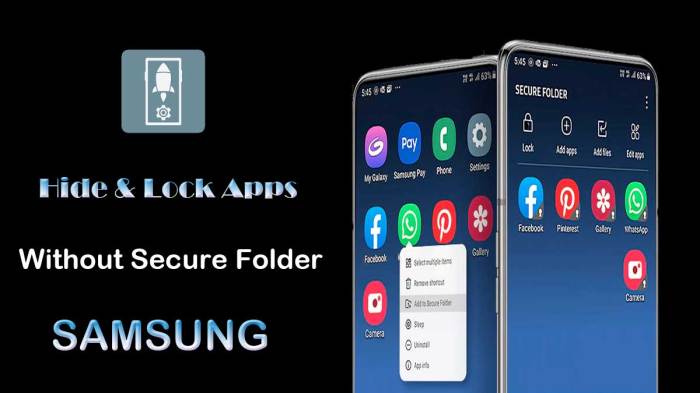
Source: samsuggest.com
Fitur keamanan bawaan Samsung terkadang kurang lengkap bagi sebagian pengguna. Nah, untuk keamanan ekstra, aplikasi pihak ketiga bisa jadi solusi. Banyak aplikasi pengunci aplikasi di Google Play Store yang menawarkan berbagai fitur dan tingkat keamanan yang berbeda. Berikut ini kita akan membahas beberapa pilihan populer dan membandingkan fitur-fiturnya.
Aplikasi Pengunci Aplikasi Populer di Google Play Store
Google Play Store menyediakan banyak pilihan aplikasi pengunci aplikasi. Ketiga aplikasi berikut ini cukup populer dan memiliki rating yang baik, namun perlu diingat bahwa popularitas dan rating bisa berubah sewaktu-waktu.
- AppLock
- Smart AppLock
- Norton App Lock
Perbandingan Fitur Utama Tiga Aplikasi Pengunci Aplikasi
Ketiga aplikasi di atas memiliki fitur-fitur yang serupa, namun juga memiliki perbedaan yang cukup signifikan. Perbandingan ini didasarkan pada informasi yang tersedia di Google Play Store dan ulasan pengguna, sehingga bisa saja berbeda di versi terbaru.
| Nama Aplikasi | Fitur Utama | Keamanan | Rating (Contoh) |
|---|---|---|---|
| AppLock | Penguncian aplikasi dengan PIN, pola, sidik jari; kamuflase ikon; deteksi penghapusan paksa; penguncian pemberitahuan. | Keamanan standar, tergantung pada pengaturan perangkat dan kompleksitas PIN/pola. | 4.5 bintang |
| Smart AppLock | Penguncian aplikasi dengan berbagai metode; foto intrusi; pilihan tema; penguncian dengan waktu tertentu. | Keamanan standar, tergantung pada pengaturan perangkat dan kompleksitas PIN/pola. | 4.2 bintang |
| Norton App Lock | Penguncian aplikasi dengan PIN, pola, sidik jari; integrasi dengan antivirus Norton; pemberitahuan jika ada upaya akses yang tidak sah. | Keamanan lebih tinggi karena integrasi dengan antivirus. | 4.3 bintang |
Panduan Singkat Instalasi dan Penggunaan AppLock
Sebagai contoh, kita akan membahas instalasi dan penggunaan AppLock. Proses instalasi dan penggunaan aplikasi lain mungkin sedikit berbeda, tetapi prinsipnya serupa.
- Unduh dan instal AppLock dari Google Play Store.
- Buka aplikasi dan tentukan metode penguncian (PIN, pola, atau sidik jari).
- Pilih aplikasi yang ingin Anda kunci.
- Atur pengaturan tambahan seperti kamuflase ikon atau penguncian pemberitahuan (jika tersedia).
- Uji coba penguncian aplikasi yang telah Anda pilih.
Kelebihan dan Kekurangan Aplikasi Pihak Ketiga Dibandingkan Fitur Bawaan
Menggunakan aplikasi pihak ketiga menawarkan fleksibilitas dan fitur yang lebih beragam dibandingkan fitur bawaan Samsung. Namun, hal ini juga berarti Anda memberikan akses ke data tertentu kepada pengembang aplikasi tersebut. Pertimbangkan hal ini sebelum menginstal aplikasi pengunci aplikasi pihak ketiga.
- Kelebihan: Lebih banyak pilihan fitur keamanan, kustomisasi yang lebih tinggi, terkadang gratis.
- Kekurangan: Potensi risiko privasi jika aplikasi tidak terpercaya, memerlukan izin akses tambahan, mungkin membutuhkan ruang penyimpanan lebih besar.
Keamanan dan Pertimbangan Tambahan
Setelah mengunci aplikasi di HP Samsung Anda, langkah selanjutnya adalah memastikan keamanan lapisan penguncian tersebut. Menggunakan metode penguncian yang kuat dan memilih aplikasi pengunci yang terpercaya sangat penting untuk melindungi privasi data Anda. Berikut beberapa hal yang perlu Anda perhatikan.
Pengamanan Aplikasi Terkunci
Setelah mengunci aplikasi, langkah selanjutnya adalah mengamankan akses ke fitur penguncian itu sendiri. Jangan hanya mengandalkan kunci aplikasi saja. Tingkatkan keamanan dengan menambahkan lapisan proteksi ekstra.
- Gunakan pola yang rumit, bukan pola sederhana seperti garis lurus atau angka berurutan.
- Pilih PIN yang terdiri dari angka-angka acak, minimal 6 digit, dan hindari tanggal lahir atau informasi pribadi lainnya.
- Manfaatkan fitur sidik jari jika tersedia. Pastikan sidik jari yang terdaftar akurat dan terdaftar dengan benar.
- Pertimbangkan untuk mengaktifkan verifikasi dua faktor (2FA) jika aplikasi pengunci mendukungnya. Ini menambahkan lapisan keamanan ekstra dengan meminta kode verifikasi selain pola, PIN, atau sidik jari.
Risiko Keamanan Menggunakan Aplikasi Pengunci dari Sumber Tidak Terpercaya
Menggunakan aplikasi pengunci dari sumber yang tidak terpercaya, seperti situs web yang tidak dikenal atau toko aplikasi pihak ketiga yang tidak resmi, sangat berisiko. Aplikasi-aplikasi ini mungkin mengandung malware atau spyware yang dapat mencuri data pribadi Anda, termasuk informasi yang seharusnya dilindungi oleh aplikasi pengunci itu sendiri. Mereka juga bisa saja memiliki celah keamanan yang mudah dieksploitasi oleh pihak yang tidak bertanggung jawab.
Skenario Penggunaan Aplikasi Pengunci Aplikasi: Aman vs Tidak Aman
Berikut ilustrasi skenario penggunaan aplikasi pengunci aplikasi yang aman dan tidak aman:
| Skenario | Aman | Tidak Aman |
|---|---|---|
| Pemilihan Aplikasi | Menggunakan aplikasi pengunci dari Google Play Store atau Galaxy Store yang memiliki rating tinggi dan banyak ulasan positif, serta dari pengembang yang terpercaya. | Mengunduh aplikasi pengunci dari situs web yang tidak dikenal atau toko aplikasi pihak ketiga yang tidak resmi. |
| Metode Penguncian | Menggunakan kombinasi pola yang kompleks, PIN yang kuat (minimal 6 digit angka acak), dan/atau sidik jari. Mengaktifkan verifikasi dua faktor jika tersedia. | Hanya menggunakan pola sederhana atau PIN yang mudah ditebak, seperti tanggal lahir. Tidak mengaktifkan fitur keamanan tambahan. |
| Perawatan Aplikasi | Memperbarui aplikasi pengunci dan sistem operasi secara berkala untuk menambal celah keamanan yang mungkin ada. | Tidak pernah memperbarui aplikasi pengunci dan sistem operasi. |
| Hasil | Data dan aplikasi tetap terlindungi dari akses yang tidak sah. | Data dan aplikasi rentan terhadap akses yang tidak sah, pencurian data, atau infeksi malware. |
Tips Memilih Aplikasi Pengunci Aplikasi yang Aman dan Terpercaya, Cara mengunci aplikasi di hp samsung
Memilih aplikasi pengunci yang tepat sangat krusial. Pertimbangkan faktor-faktor berikut:
- Unduh hanya dari toko aplikasi resmi seperti Google Play Store atau Galaxy Store.
- Periksa rating dan ulasan pengguna. Aplikasi dengan rating tinggi dan banyak ulasan positif cenderung lebih aman dan terpercaya.
- Perhatikan izin yang diminta oleh aplikasi. Aplikasi pengunci hanya perlu mengakses aplikasi yang ingin Anda kunci, bukan data pribadi lainnya.
Pastikan aplikasi pengunci yang Anda pilih memiliki reputasi baik dan telah diuji keamanannya.
Pentingnya Pembaruan Aplikasi Pengunci dan Sistem Operasi
Pembaruan aplikasi dan sistem operasi seringkali mencakup perbaikan keamanan yang penting. Dengan memperbarui aplikasi pengunci dan sistem operasi Samsung Anda secara berkala, Anda dapat mengurangi risiko serangan malware dan eksploitasi celah keamanan. Jangan abaikan notifikasi pembaruan!
Mengatasi Masalah Umum
Nah, setelah belajar cara mengunci aplikasi, pasti ada rasa penasaran, “Gimana kalau lupa pola atau PIN-nya?” Atau mungkin kamu ingin menghapus aplikasi pengunci aplikasi, atau memindahkan aplikasi dari Secure Folder. Tenang, masalah-masalah ini umum terjadi dan bisa diatasi kok!
Berikut ini beberapa solusi untuk masalah umum yang mungkin kamu temui saat menggunakan fitur pengunci aplikasi di HP Samsung, baik menggunakan fitur bawaan maupun aplikasi pihak ketiga.
Lupa Pola atau PIN
Lupa pola atau PIN kunci aplikasi memang menyebalkan. Untungnya, ada beberapa cara untuk mengatasinya, tergantung aplikasi yang kamu gunakan.
- Fitur Keamanan Samsung (Secure Folder atau aplikasi bawaan lainnya): Biasanya, ada opsi “Lupa Pola/PIN” yang akan memandu kamu untuk meresetnya. Kamu mungkin perlu menggunakan akun Samsung atau informasi lain yang terhubung dengan perangkat untuk melakukan verifikasi.
- Aplikasi Pihak Ketiga: Setiap aplikasi pengunci aplikasi biasanya punya mekanisme pemulihan yang berbeda. Periksa pengaturan aplikasi tersebut, cari opsi “Lupa Sandi”, “Reset PIN”, atau yang serupa. Beberapa aplikasi mungkin meminta email verifikasi atau informasi lain yang terhubung dengan akunmu.
Menghapus Aplikasi Pengunci Aplikasi dan Mengembalikan Pengaturan Default
Jika kamu ingin menghapus aplikasi pengunci aplikasi dan kembali ke pengaturan default, caranya cukup mudah. Langkah-langkahnya bergantung pada jenis aplikasi yang kamu gunakan, namun umumnya begini:
- Buka menu Pengaturan di HP Samsung kamu.
- Cari menu Aplikasi atau Manajer Aplikasi.
- Temukan aplikasi pengunci aplikasi yang ingin kamu hapus.
- Tap aplikasi tersebut, lalu pilih opsi Uninstall atau Hapus.
- Konfirmasikan penghapusan aplikasi.
Setelah aplikasi dihapus, aplikasi yang sebelumnya terkunci akan kembali normal dan dapat diakses tanpa perlu memasukkan PIN atau pola.
Memindahkan Aplikasi dari Secure Folder
Secure Folder adalah fitur keamanan Samsung yang memungkinkan kamu menyimpan aplikasi dan data secara terpisah dan terenkripsi. Jika kamu ingin memindahkan aplikasi dari Secure Folder, ikuti langkah-langkah berikut:
- Buka Secure Folder.
- Temukan aplikasi yang ingin dipindahkan.
- Tap dan tahan aplikasi tersebut.
- Pilih opsi Pindahkan ke penyimpanan internal atau opsi serupa (nama opsi mungkin sedikit berbeda tergantung versi One UI).
- Konfirmasikan pemindahan aplikasi.
Setelah dipindahkan, aplikasi tersebut akan tersedia di layar utama atau laci aplikasi seperti biasa.
Pertanyaan yang Sering Diajukan (FAQ)
Berikut beberapa pertanyaan umum yang sering ditanyakan terkait penguncian aplikasi di HP Samsung dan jawabannya.
| Pertanyaan | Jawaban |
|---|---|
| Apakah semua aplikasi bisa dikunci? | Tidak semua aplikasi bisa dikunci, tergantung fitur keamanan yang digunakan dan izin aplikasi. |
| Apa yang terjadi jika saya lupa pola/PIN Secure Folder? | Ada opsi untuk mereset pola/PIN dengan menggunakan akun Samsung atau informasi lain yang terhubung dengan perangkat. |
| Apakah data aplikasi yang terkunci aman? | Keamanan data bergantung pada metode penguncian dan kekuatan pola/PIN yang digunakan. Sebaiknya gunakan pola/PIN yang kuat dan rumit. |
| Bisakah saya mengunci aplikasi tanpa menggunakan aplikasi pihak ketiga? | Ya, Samsung menyediakan fitur Secure Folder yang dapat digunakan untuk mengunci aplikasi. |
Ulasan Penutup: Cara Mengunci Aplikasi Di Hp Samsung
Mengamankan aplikasi di HP Samsung kini menjadi lebih mudah berkat berbagai pilihan metode yang tersedia. Baik menggunakan fitur bawaan seperti Secure Folder dan App Lock, atau aplikasi pihak ketiga, Anda dapat memilih solusi yang paling sesuai dengan kebutuhan dan tingkat keamanan yang diinginkan. Ingatlah untuk selalu memperbarui aplikasi dan sistem operasi Anda untuk menjaga keamanan optimal. Dengan langkah-langkah yang tepat, data dan privasi Anda akan tetap terlindungi.